Como acontece com muitos serviços online, eliminar a sua conta do Skype pode ser um processo mais complexo do que se imagina. A razão reside nas múltiplas ligações que esta plataforma estabelece com outros serviços – métodos de pagamento, a sua conta Microsoft, entre outros – o que pode tornar a sua exclusão algo intrincado.
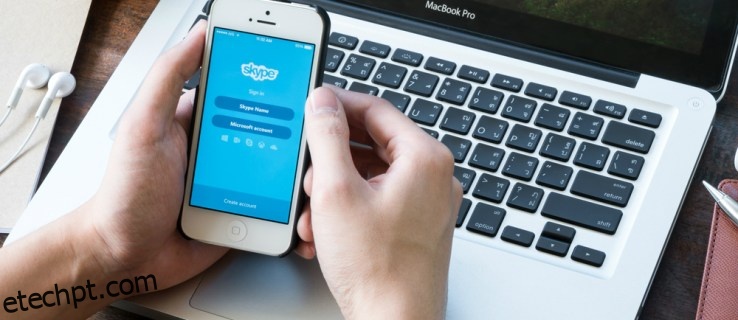
Não se preocupe! Para simplificar este processo, criamos um guia passo a passo que o ajudará a remover o Skype do seu portfólio de contas online, caso seja essa a sua vontade. Quer esteja a fazer uma pausa digital, ou simplesmente a tentar evitar o contacto com um familiar mais insistente, siga o nosso guia para se despedir do Skype de uma vez por todas.
ARTIGO RELACIONADO: Como eliminar o Facebook permanentemente e recuperar os seus dados
Antes de começar esta jornada de libertação, é crucial distinguir se a sua conta Skype foi criada através de uma conta Microsoft ou não. Caso a resposta seja sim, o encerramento da sua conta Skype resultará também na eliminação da sua conta Microsoft associada. Esta consequência pode ser um problema, uma vez que a sua conta Microsoft pode ser a chave para outros serviços da empresa, como o Outlook.com, OneDrive ou Xbox Live. Assim, um passo primordial é desassociar as contas, garantindo que poderá continuar a usufruir dos outros serviços da Microsoft após eliminar o Skype.
Como Eliminar a sua Conta Skype
- Aceda à sua conta Skype em skype.com, utilizando um navegador web.
- Deslize até ao final da página e clique em “Definições da conta”, na secção “A minha conta”.
- Ao lado da sua conta Microsoft, clique em “Desassociar”. Nota: se a opção apresentada for “Não associada” em vez de “Desassociar”, significa que as suas contas Skype e Microsoft não estão ligadas e, por conseguinte, pode avançar para o Passo 5.
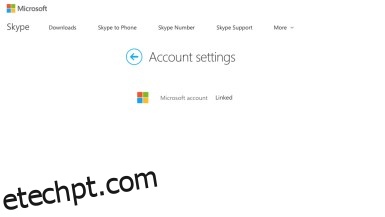
- Selecione “Continuar” quando surgir uma mensagem de confirmação. Nota: as suas contas só podem ser desassociadas um número limitado de vezes. Caso receba uma mensagem a informar que não pode desassociar as duas contas, entre em contacto com o Suporte do Skype aqui.
- Será necessário cancelar qualquer assinatura Skype ou pagamentos recorrentes. No navegador web, aceda aos seus pagamentos utilizando a barra azul à esquerda; selecione a assinatura que deseja cancelar, clique em “Cancelar assinatura” e, de seguida, selecione “Não, obrigado, ainda quero cancelar”. Nota: se pretender solicitar um reembolso por alguma assinatura Skype que não tenha utilizado, esta poderá ser a sua oportunidade. Preencha o Formulário online de Cancelamento e Reembolso ou fale diretamente com a equipa de apoio do Skype via chat.
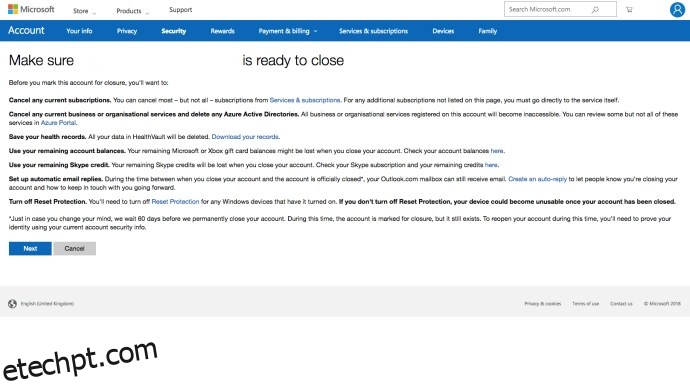
- Caso tenha um número Skype através do qual as pessoas o podem contactar, é aconselhável cancelar o mesmo antes de encerrar a sua conta. Selecione “Número Skype” na secção “Gerir recursos”, clique em “Definições” e depois em “Cancelar Número Skype”. O seu número Skype permanecerá ativo até à data de expiração; posteriormente, a Microsoft reservará o seu número Skype por 90 dias.
- Se utiliza o carregamento automático para adicionar saldo à sua conta Skype quando necessário, aceda a “Detalhes da conta”, “Faturação e pagamentos” e desative a opção na aba “Carregamento automático”, junto a “Estado”.
- Nesta fase, todas as assinaturas Skype devem estar canceladas e os pagamentos recorrentes removidos, permitindo que contacte o Serviço de Apoio ao Cliente do Skype e informe que pretende encerrar a sua conta.
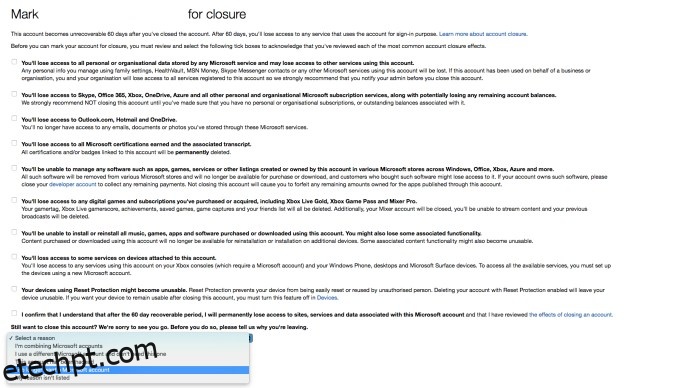
- Aceda à página de encerramento de conta do Skype. Certifique-se de que iniciou sessão na conta que pretende encerrar. Clique em “Seguinte”.
- Na lista suspensa “Selecionar um motivo”, escolha o motivo pelo qual pretende encerrar a sua conta.
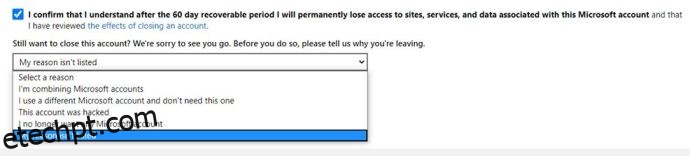
- Selecione “Marcar conta para encerramento”… e está feito! Mas não exatamente, pois o Skype concede um período de 60 dias para refletir sobre se pretende realmente abdicar da plataforma de videochamadas para sempre. Após estes 60 dias, a sua conta Skype será eliminada definitivamente. Caso mude de ideias e queira resgatar a sua conta das garras do abismo da Internet, basta voltar a iniciar sessão para cancelar o encerramento.